Qumo Kids Tab 16GB Red Инструкция по смене ПО онлайн
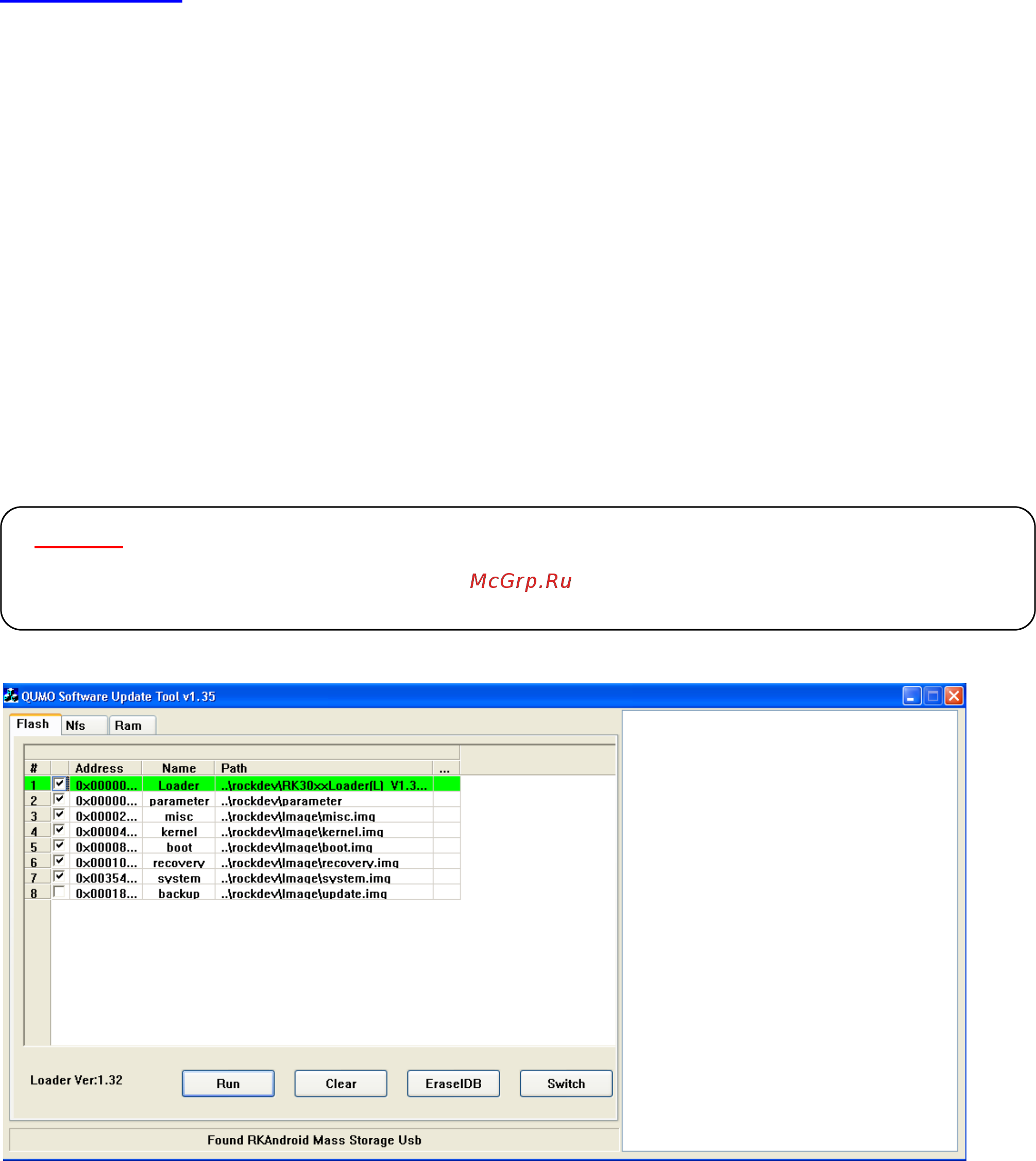
Внимание!
Если вы не уверены в своих способностях в прошивке планшетного
компьютера советуем вам обратиться в один из наших сервисных центров для
выполнения этой операции с помощью наших специалистов. Список
авторизованных нами сервисных центров можно посмотреть у нас на сайте
http://qumo.ru
Данная инструкция предназначена для проведения процесса перепрошивки
планшетного компьютера QUMO Kids Tab.
1. Убедитесь, что планшет заряжен не мене чем на 50% перед проведением операции
по перепрошивке. (Если у Вас нет возможности убедиться в 50% заряде устройства,
то перед проведением процесса перепрошивки подключите устройство к ЗУ и
заряжайте не менее 1 часа)
2. Сохраните все свои данные с устройства на жесткий диск компьютера.
3. Распакуйте архив c ПО скачанный с сайта.
В архиве должны находится три папки:
- rockdev (папка с образами ПО и другими файлами необходимыми для
проведения перепрошивки)
- QUMO Software Update Tool (папка с программой для проведения процесса
перепрошивки)
- RockusbDriver ( папка с драйверами необходимые для проведения процесса
перепрошивки)
4. Откройте папку QUMO Software Update Tool и запустите файл «QUMO Software
Update Tool.exe»
Появится интерфейс программы для обновления:
5. Подключите Ваш планшет QUMO Kids Tab к ПК (и дождитесь его включения, если он
был выключен).
ВАЖНО. Для корректной работы программы для обновления необходимо наличие прав
администратора у учетной записи на ПК. На Win 7 необходимо принудительно запускать
программу для обновления от имени администратора.
Содержание
- Важно для корректной работы программы для обновления необходимо наличие прав администратора у учетной записи на пк на win 7 необходимо принудительно запускать 1
- Программу для обновления от имени администратора 1
- Важно отключите и отсоедините все неиспользуемые в данный момент usb устройства флэшки usb модемы usb гарнитуры или стереосистемы большое количество подключенных к пк usb устройств может стать причиной того что компьютер не распознает новое устройство ваш планшет старайтесь для прошивки устройства использовать usb порты расположенные на задней панели вашего пк 2
- Важно после запуска прошивки не отключайте планшет от пк это может привести к выводу планшета из строя 3
Похожие устройства
- Qumo Kids Tab 16GB Red Руководство пользователя
- DanVex DD-36F Инструкция по эксплуатации
- DanVex DD-56F Инструкция по эксплуатации
- DanVex DD-96F Инструкция по эксплуатации
- DanVex DD-136F Инструкция по эксплуатации
- DanVex DD-168 Инструкция по эксплуатации
- Daikin FWN05AT Руководство по установке
- Daikin FWN05AT Инструкция по монтажу
- Daikin FWN05AT Руководство по эксплуатации
- Daikin FWN05AT Технические данные
- DanVex DD-240 Инструкция по эксплуатации
- Daikin FWN06AT Руководство по установке
- Daikin FWN06AT Инструкция по монтажу
- Daikin FWN06AT Технические данные
- Daikin FWN06AT Руководство по эксплуатации
- DanVex DD-480 Инструкция по эксплуатации
- DanVex DEH-500i Инструкция по эксплуатации
- Daikin FWN07AT Руководство по установке
- Daikin FWN07AT Инструкция по монтажу
- Daikin FWN07AT Руководство по эксплуатации
Скачать
Случайные обсуждения
